Hogyan lehet a Motorola XOOM Honeycomb Tablet-ot gyökerezni Android 3.1-en
A Motorola XOOM megkezdte az OTA frissítés megérkezését az Android 3.1-re, néhány felhasználónak pedig azért, mert nem akarták megvárni, manuálisan frissítették az XOOM-tablettáikat. Mint ahogy az a szinte az összes Android-frissítés, amelyet egy eszközgyártó telepített, ez a frissítés, legyen az manuális vagy OTA, eltávolítja a gyökér hozzáférést a Xoom-on. Az XDA-Developers fórum tagja mindazok számára, akik most az Android 3.1 operációs rendszert futtatják az XOOM táblagépén publicanimal kiadta az alig várt gyökér útmutatót. Többet az XOOM gyökerezéséről a Honeycomb 3.1-en a szünet után!
Ennek a gyökérzási módszernek mind a csak Wi-Fi, mind a 3G modelleken működnie kell; Noha a gyökeresedési eljárást sikeresen tesztelték a Wi-Fi modellnél, a 3G modell egyelőre nem tesztelt.
Jogi nyilatkozat: Kérjük, kövesse ezt az útmutatót a saját felelősségére. Az AddictiveTips nem vállal felelősséget, ha az eszköz megsérül vagy megtörik a folyamat során.
követelmények:
- A Motorola XOOM-on feloldva a rendszerbetöltő. Lát a Motorola XOOM Bootloader feloldása.
- ADB telepítve van a rendszerére. Lát mi az ADB és hogyan kell telepíteni.
- SD-kártya.
- Gyökér eszköz a Motorola XOOM számára: Wi-Fi | 3G.
- ClockworkMod helyreállítási kép: Letöltés
Utasítás:
- A kezdéshez töltse le a gyökér eszközt és a ClockworkMod helyreállítási képfájlt a számítógépére.
- Kártyaolvasó segítségével vigye át a gyökér eszközt az SD kártya gyökérzetére (azaz nem található egyetlen mappába) kibontás nélkül.
- Helyezze be az SD-kártyát az XOOM-ba.
- Most ellenőrizze, hogy az XOOM-on engedélyezve van-e az USB-hibakeresés a Beállítások> Alkalmazások> Fejlesztés pontban, és csatlakoztassa a számítógéphez USB-n keresztül.
- Indítson el egy parancssort / terminál ablakot a számítógépen, és keresse meg azt a helyet, ahol a ClockworkMod helyreállítási képfájlt másolta.
- Írja be a következő parancsokat:
adb reboot bootloader gyors indító flash helyreállítási helyreállítás-solarnz-120511-2030.img gyors indító reboot
- Amint megnyomja az újraindítás parancsot, látnia kell egy Motorola logót. Várjon 3 másodpercet, és koppintson a Hangerő csökkentő gombra és a szavakra Android helyreállítás jelenjen meg a képernyőn. Amikor ezt látja, koppintson a Hangerő növelése gombra, és elindul a helyreállításhoz.
- Helyreállításkor keresse meg a telepíteni a zip-et sdcard-ról > Válaszd a ZIP-et az SD kártyáról és válassza ki az SD-kártya gyökérjébe másolt gyökérszerszámot.
- Miután a fájlok villogtak, egyszerűen csak nyomja meg Rendszer újraindítása most.
Voálá! Ha helyesen követette az utasításokat, induljon egy gyökerező Android 3.1 operációs rendszerbe. Frissítés és lekérdezés a következő webhelyen található: fórumszál az XDA-fejlesztőknél.
Keresés
Legutóbbi Hozzászólások
A LiveSorter automatikusan csoportosítja az Android-alkalmazásokat piaci kategóriák szerint
Függetlenül attól, hogy lelkes Android-játékos vagy tipikus okostel...
Alternatív billentyűzet-alkalmazások telepítése a Kindle Fire-hez [Hogyan]
Tehát aki tudta, hogy valami olyan kisebb jelentőségű, mint egy har...
Engedélyezze az 1080p HD videó felvételt a Motorola Atrix 4G készüléken
Ha van egy Atrix 4G, és rajongója videofelvételek készítéséhez útkö...

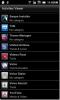
![Alternatív billentyűzet-alkalmazások telepítése a Kindle Fire-hez [Hogyan]](/f/2a079d7f4f076adaee34373e32909b23.jpg?width=680&height=100)
